Microsoft Intune を使用して Dynamics 365 Remote Assist モバイルのデータを保護する
ヒント
Dynamics 365 Remote Assist モバイルは 2025 年 3 月 25 日に非推奨になります。 ただし、既存のお客様は、Remote Assist Mobile の同様の機能を Microsoft Teams モバイルで引き続き利用できます。 詳細情報: 他のユーザーとの共同作業 と Teams で空間アノテーションを使用する。
Microsoft Dynamics 365 Remote Assist モバイルは、Microsoft Intune のアプリ保護ポリシーをサポートしています。 これらのポリシーにより、データは安全に保護され、Intune ポリシーを経由してデバイスに格納されます。
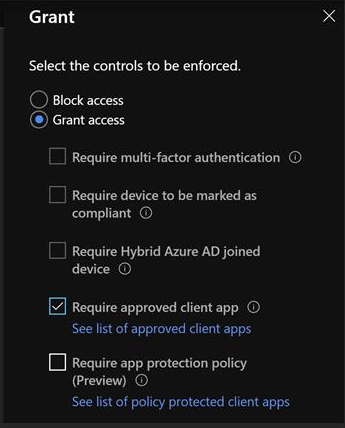
モバイル デバイスのアプリ構成ポリシーを作成する
アプリ構成ポリシーを作成するには、管理者である必要があります。
Microsoft エンドポイント マネージャーに移動します。
アプリ を選択してから アプリ構成ポリシー を選択します。
![強調表示された [アプリ] および [アプリ構成ポリシー] コマンドを示すスクリーンショット。](media/intune-1.jpg)
追加 を選択してから 管理されたアプリ を選択します。
![強調表示された [追加] と [管理されたアプリ] コマンドを示すスクリーンショット。](media/intune-2.jpg)
名前 フィールドにポリシーの名前を入力してから 対象ポリシーの割り当て フィールドに入力し、選択されたアプリ を選択します。
![強調表示された [名前] および [対象ポリシーの割り当て] フィールドを示すスクリーンショット。](media/intune-3.jpg)
公開されたアプリ で 公開されたアプリの選択 を選択します。
![強調表示された [公開されたアプリの選択] を示すスクリーンショット。](media/intune-4.jpg)
画面の右側で Remote Assist を検索し、Dynamics 365 Remote Assist Android と Dynamics 365 Remote Assist iOS を選択してから、選択 ボタンを選択します。
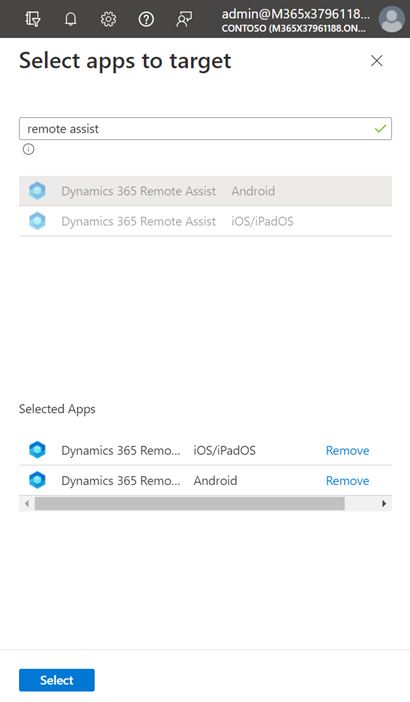
画面の下部にある 次へ を選択します。
設定 タブで、次の操作を行います:
名前フィールドに com.microsoft.ramobile.environment.instance.url と設定します。
値 フィールドに環境 URL を入力します。 この URL は Power Platform 管理センターで検索できます。 詳細情報: Power Platform 管理センターでの環境の作成と管理
![入力された [名前] フィールドおよび [値] フィールドのスクリーンショット。](media/intune-6.jpg)
画面の下部にある 次へ を選択します。
割り当て タブの 含んでいるグループ で グループの追加 を選択します。
![強調表示された [グループの追加] を示すスクリーンショット。](media/intune-7.jpg)
画面の右側で、組織の適切なグループを選択し、画面の下部にある 次へ を選択します。
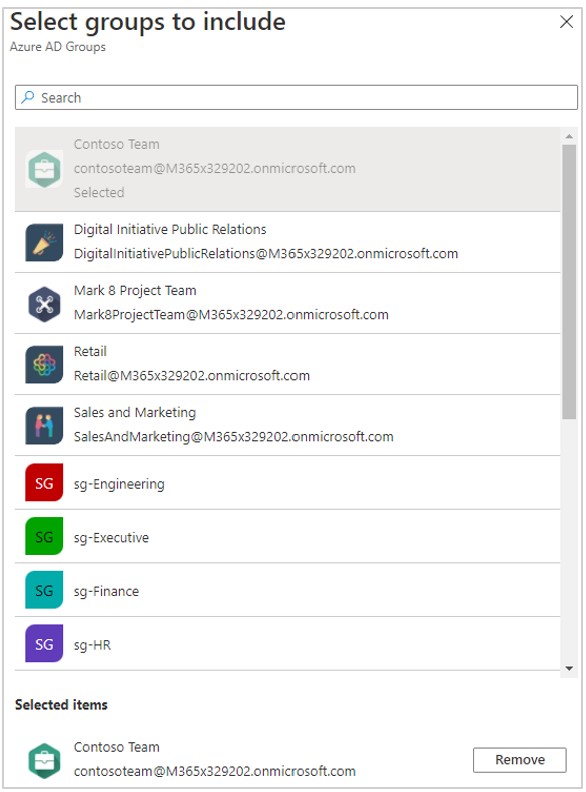
レビュー + 作成 タブで、構成ポリシーの集計を確認し、準備ができたら作成を選択してポリシーを作成します。
![[レビュー + 作成] タブのスクリーンショット。](media/intune-9.jpg)
Microsoft Intune のアプリ構成ポリシーの詳細情報